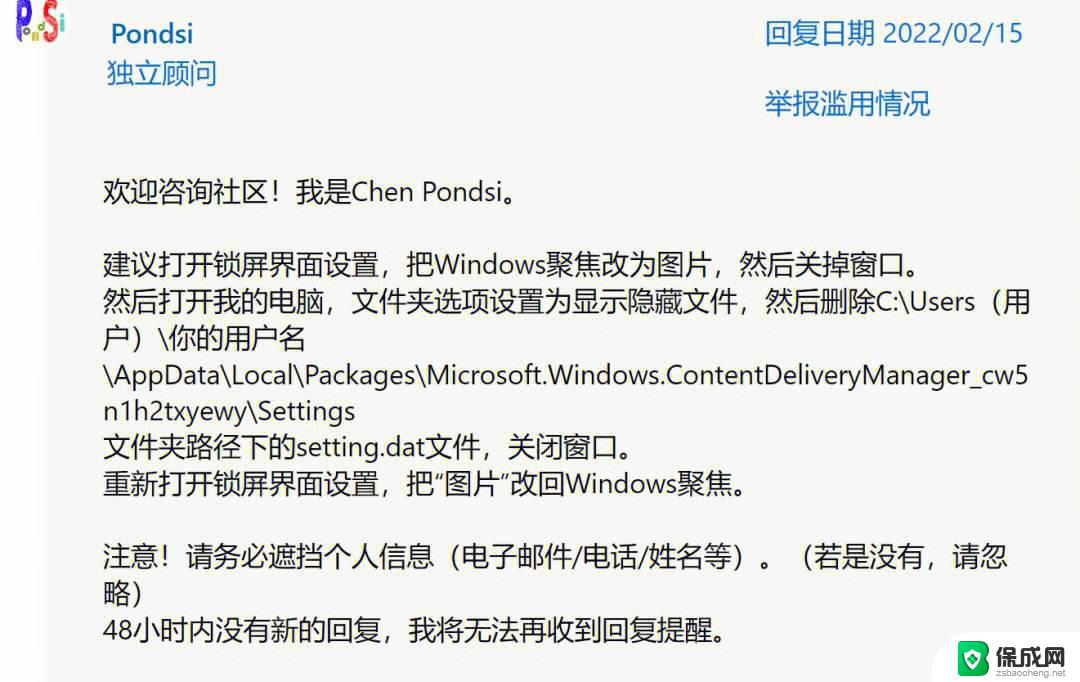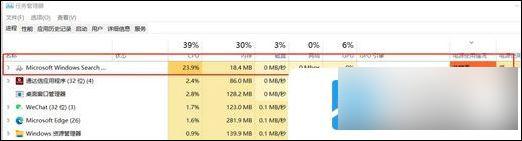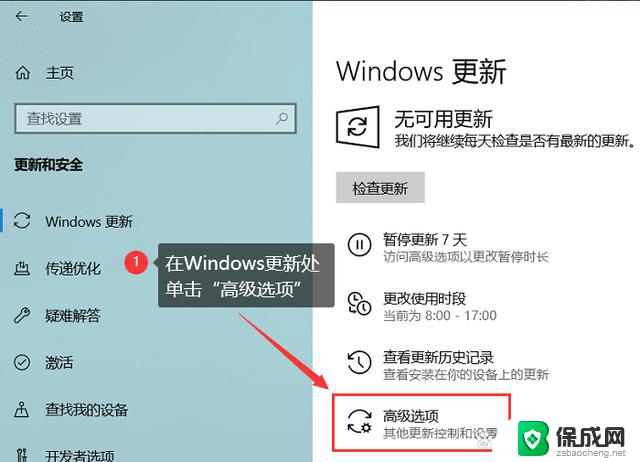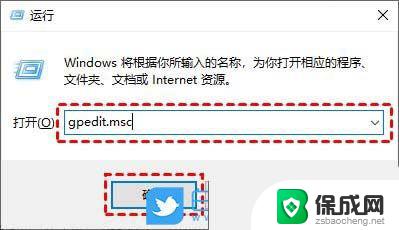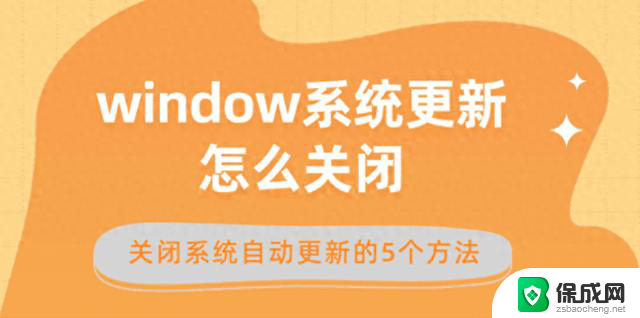win11更新图片 Win11 Windows聚焦不更新解决方法
Win11更新图片引起了Windows聚焦不更新的问题,让许多用户感到困惑和不满,Windows聚焦是一项重要的功能,它能够为用户提供精美的桌面背景图片,并实现自动更新。近期的Win11更新却导致了聚焦功能无法正常更新的情况。针对这一问题,我们需要寻求解决方法,以保证Windows聚焦功能能够继续为我们带来美好的桌面体验。
方法一:
1、首先,按下键盘上的win + S组合键,或单击任务栏上的搜索图标,打开Windows搜索窗口,在顶部的搜索框,输入CMD,然后单击以管理员身份运行命令提示符应用程序。
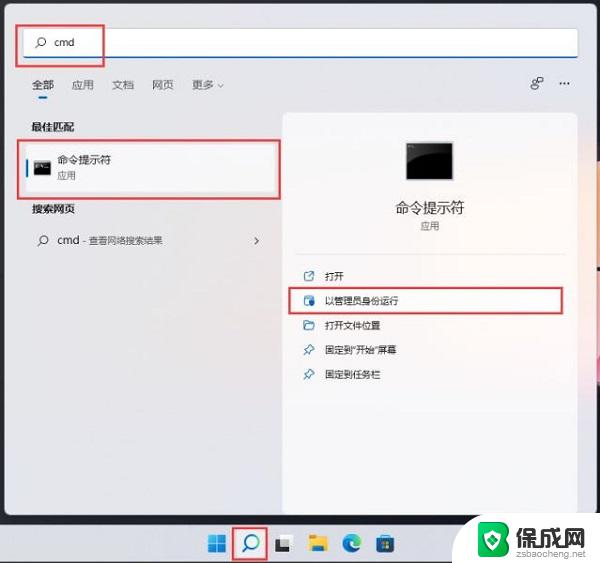
2、管理员:命令提示符窗口,输入并按回车执行以下命令:
del /f /s /q /a "%userprofile%/appdata\local\packages\microsoft.windows.contentdeliverymanager_cw5n1h2txyewy\localstate\assets"
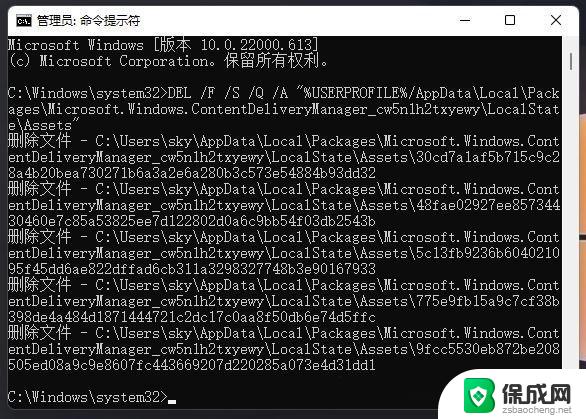
3、管理员:命令提示符窗口,输入并按回车执行以下命令:
del /f /s /q /a "%userprofile%/appdata\local\packages\microsoft.windows.contentdeliverymanager_cw5n1h2txyewy\settings"
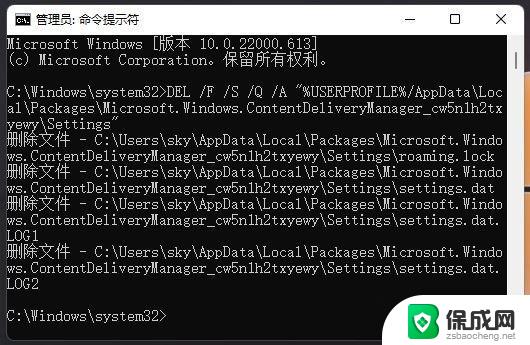
4、管理员:命令提示符窗口,输入并按回车执行以下命令:
powershell -executionpolicy unrestricted -command “& {$manifest = (get-appxpackage *contentdeliverymanager*).installlocation + '\appxmanifest.xml' ; add-appxpackage -disabledevelopmentmode -register $manifest}"
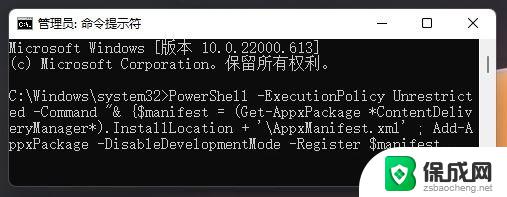
方法二:
1、设置“个性化”锁屏界面“个性化锁屏界面切换到图片。
3、打开c:\用户\你的用户\appdata\local\packages\microsoft.windows.contentdeliverymanager_xxxxxxx\localstate\assets 删除所有文件(历史聚焦图片)。
4、打开c:\用户\你的用户名\appdata\local\packages\microsoft.windows.contentdeliverymanager_xxxxxxx\settings 删除所有文件(若提示文件占用,个性化里切回windows聚焦再切图片)。
5、个性化锁屏界面切换回windows聚焦。
6、稍等片刻,然后按Win + L查看效果。
7、打开assets文件夹。如果有新文件,则更新成功。
以上就是win11更新图片的全部内容,如果还有不清楚的用户可以参考以上步骤进行操作,希望对大家有所帮助。